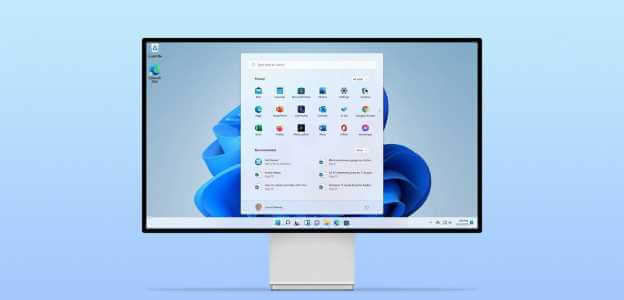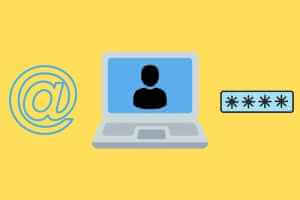Windows 11 kræver en Trusted Platform Module 2.0 (TPM 2.0)-chip. TPM 2.0 er en dedikeret chip til håndtering af kryptografiske opgaver, som Windows 11 udnytter til flere af sine sikkerhedsfunktioner. For eksempel bruger Windows 11 TPM 2.0-chippen på din pc, når du logger ind med dit fingeraftryk eller ansigtsgenkendelse. Windows Hej og hvornår Datakryptering.
Hvad er TPM i Windows 11?
Udtrykket Trusted Platform Module (TPM) refererer til en international standard, der beskriver specifikationerne for en mikroprocessor, der er dedikeret til at udføre sikkerhedsopgaver, og enhver chip, der overholder disse standarder. Når du hører, at en computer har en TPM, betyder det, at computeren indeholder en chip, der opfylder TPM-standarderne, eller at den indeholder firmware, der tillader den primære CPU at udføre de samme funktioner. I de fleste tilfælde vil TPM-chippen være installeret direkte på bundkortet på en pc, men du kan også tilføje en TPM til din computer ved at installere et udvidelseskort.
Selve TPM-standarden blev udviklet af et konsortium af teknologivirksomheder, der omfattede computerproducenter som IBM og HP, chipproducenter som Intel og softwarevirksomheder som Microsoft. Gruppen udgav TPM 1.0 i 2001, som blev opdateret til TPM 1.2 i 2009 og TPM 2.0 i 2014.
Ideen bag TPM-standarden er, at den sikrer, at enhver computer udstyret med en TPM-chip er i stand til at udføre specifikke sikkerhedsopgaver. For eksempel skal en TPM-kompatibel chip blandt andet have en tilfældig talgenerator. Den skal også være i stand til at generere krypteringsnøgler og kryptere og dekryptere data.
Hvad er TPM 2.0?
TPM 2.0 er en version af TPM-standarden, der blev udgivet i 2014, og var den seneste version af standarden, da Windows 11 blev udgivet. Udtrykket refererer også til chips, der overholder standarden. Når man hører, at en computer kræver TPM 2.0, betyder det, at den har brug for en chip eller firmware, der overholder TPM 2.0-standarden.
TPM 2.0 kan udføre en række kryptografiske opgaver, såsom datakryptering, dekryptering og enhedsgodkendelse. På computere med TPM 2.0-firmware i stedet for en dedikeret TPM 2.0-chip kan du typisk aktivere TPM 2.0 i UEFI.
Siden TPM 2.0 blev introduceret i 2014, har computere bygget før denne dato ikke haft TPM 2.0. Det er dog muligt at tilføje TPM 2.0 til en computer ved at installere et udvidelseskort. Det er også muligt at emulere TPM 11, hvilket er den måde, du kan køre Windows XNUMX på en Mac ved hjælp af Parallels.
Hvad gør TPM 2.0 i Windows 11?
TPM 2.0 udfører mange sikkerhedsrelaterede funktioner i Windows 11, og det starter i det øjeblik, du tænder din pc. Under processen, støvle Windows 11 bruger en TPM-chip til at verificere operativsystemets integritet, før Windows starter. Hvis den registrerer uregelmæssigheder, stopper den opstartsprocessen og giver dig mulighed for at reparere Windows for at undgå at indlæse et operativsystem, der muligvis er blevet ændret uden din viden.
TPM 2.0-chippen spiller også en rolle i Windows-loginprocessen, hvis du bruger Windows Hello. Chippen er afgørende for at kryptere og gemme dine biometriske data, som består af dit fingeraftryk eller din ansigtsscanning, og for at verificere denne post, når du forsøger at logge ind på Windows.
Når du logger ind på Windows 11, tillader TPM 2.0 antimalwareprogrammer at verificere integriteten af Windows 11 på samme måde, som et system scannes under opstartsprocessen. Da malware ikke begynder at køre, før Windows indlæses eller indlæses sammen med Windows, kan dette give antimalwareprogrammer mulighed for at... Malware Identificer og fjern rootkits og anden malware.
Sådan kontrollerer du, om din computer har en TPM
Hvis din pc blev bygget efter 2014, har den muligvis TPM 2.0. Hvis den blev bygget for nylig, inden for de seneste par år, har den sandsynligvis denne funktion. Hvis du ikke er sikker, er den nemmeste måde at finde ud af det på at køre en Windows 11-kompatibilitetskontrol.
Du kan også kontrollere, om du har en TPM i Windows-indstillinger ved at gå til Opdatering og sikkerhed > Windows-sikkerhed > Enhedssikkerhed. Se efter specifikationsversionen, som vil angive 1.0, 1.2 eller 2.0, hvis du har en TPM. Hvis du slet ikke har en TPM, vil afsnittet Detaljer om sikkerhedsprocessor være tomt.
Hvad skal man gøre, hvis man ikke har TPM 2.0
Hvis din pc ikke har TPM 2.0, bør du fortsætte med at bruge Windows 10. Der findes en løsning, der giver dig mulighed for at installere Windows 11 på en pc uden TPM 2.0, men den er ikke sikker. Microsoft leverer ikke opdateringer og support til brugere, der bruger bypass-metoden til at installere Windows 11 på en pc, der mangler TPM 2.0. Mange af Windows 11's sikkerhedsfunktioner vil heller ikke fungere, så brug af bypass-metoden gør dig i sagens natur mindre sikker både med det samme og i fremtiden.
Du kan tilføje TPM 2.0 til en computer, der ikke har det, via et udvidelseskort, hvis du kan finde et kompatibelt bundkort. Hvis du vælger denne metode, kan du installere kortet og derefter aktivere TPM 2.0 i BIOS eller UEFI. Før du gør det, er det værd at kontrollere, om din computer allerede understøtter TPM 2.0-firmware. Du kan gøre dette ved at indlæse UEFI og kontrollere, om der er en mulighed for at aktivere TPM 2.0.
Efter installation eller aktivering af TPM 2.0 i din UEFI kan du opgradere til Windows 11 uden problemer. Hvis du ikke kan tilføje TPM 2.0 til dit system, er det dog bedst at holde dig til Windows 10, så længe Microsoft fortsat understøtter det.
Ofte stillede spørgsmål:
Q1: Hvordan aktiverer jeg TPM 2.0?
Svar: Du kan aktivere TPM – eller bekræfte, at den er aktiveret – ved at åbne UEFI/BIOS under opstart. Du kan finde TPM i Avanceret eller Sikkerhed. Indstillingen "Til" for TPM er "beskæftigelse" أو "Måske" أو Firmware TPM-modul , afhængigt af din computermodel.
Q2: Hvordan installerer jeg Windows 11 uden TPM?
Svar: TPM er en vigtig del af Windows-sikkerheden. Derfor bør du ikke installere operativsystemet uden den, medmindre din computer har chippen. Du kan udføre en løsning, men vær opmærksom på, at det udgør en risiko for din computer og Windows-operativsystemet. I Registreringseditor skal du skrive HKEY_LOCAL_MACHINE\SYSTEM\Opsætning , og højreklik derefter Indstilling > Ny > Nøgle Og navngiv den nye nøgle LabConfig. Højreklik derefter nøgle og vælg Ny> DWORD (32-bit) Og indstil værdierne for Omgå TPMCheck و Bypass RAMCheck و Bypass SecureBootCheck til mig 1Derefter burde du kunne installere Windows 11.